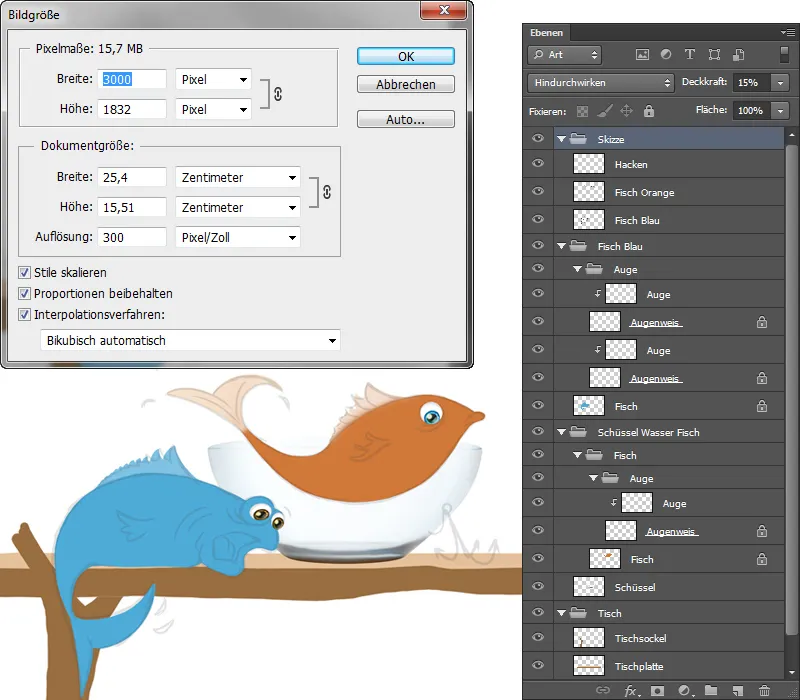ステップ1 – ボウル
ボウルを挿入
最初のステップは、ボウルを配置します。そのために、私はイラストの最初にフォルダを作成しました。このレイヤーを「ボウル」フォルダに移動します。「Ctrl+T」というキーボードショートカットを使い、トランスフォームモードに入り、スケーリングでサイズを調整できます。
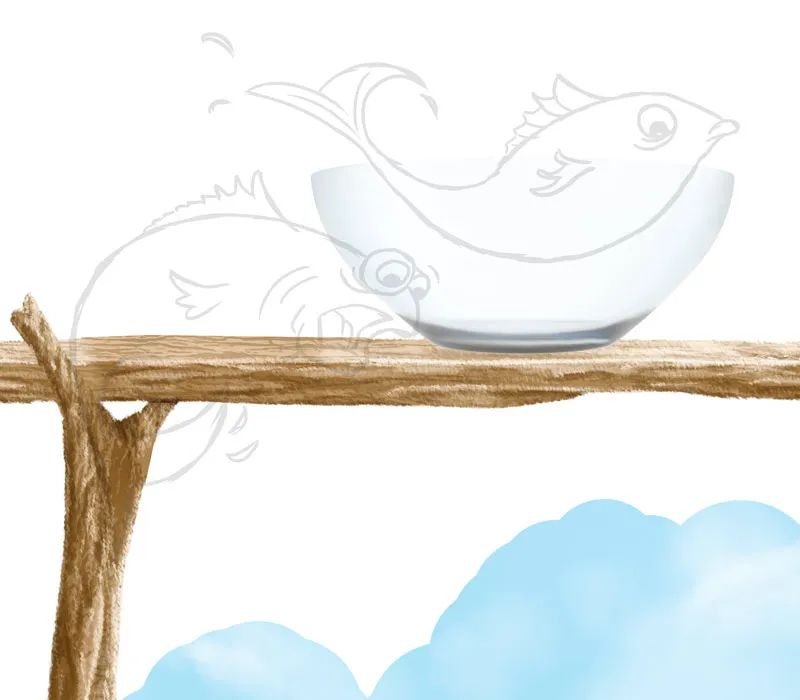
ボウルを編集
- ダークという名前の新しいレイヤーを作成し、ブラシ「Soft 1」を使い、ボウルの外側部分を20%の不透明度と流動性で描画します。
- 新しいレイヤー「端」を作成し、ブラシ「Painting 3」を使い、80%の不透明度と流動性で端を描画します。
- 光の反射を描画するために「反射」という名前の新しいレイヤーを作成し、同じブラシを使って光の反射を20%程度の不透明度と流動性で右と左に描画します。
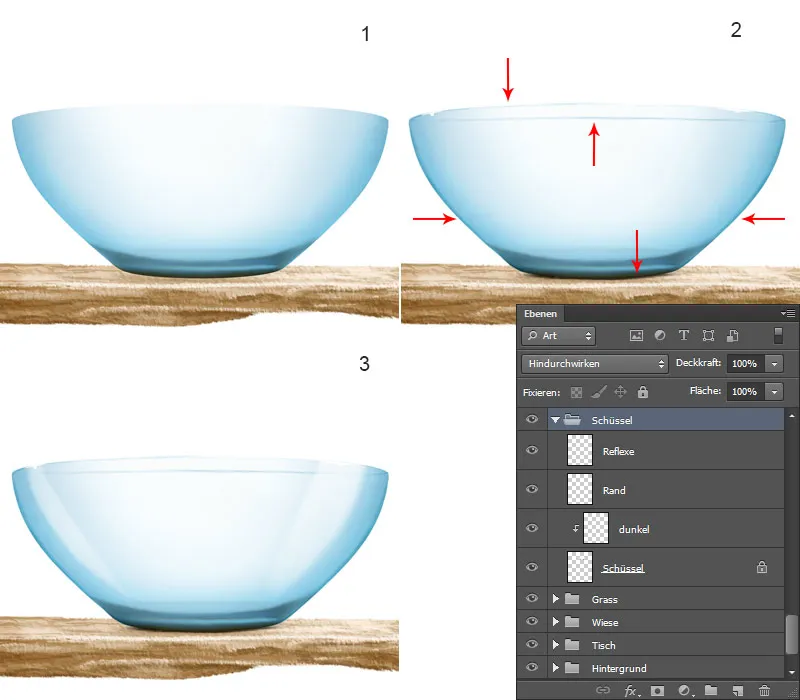
ステップ2 – 魚を描く
魚の基本形
- 「魚」というフォルダにすでに「魚」というレイヤーがあります。
- このレイヤー上で基本形を描画します。ブラシ「Painting 3」を使い、100%の不透明度と流動性でストロークを描画し、その後にカラーグラデーションをぼかします。
- 「スケッチ」レイヤーをアクティブにして目と口を描画し、同じブラシで目の形と口を描画後、ぼかします。
- 光を表現するためにブラシ「Painting 3」を使って輝きを描画します。
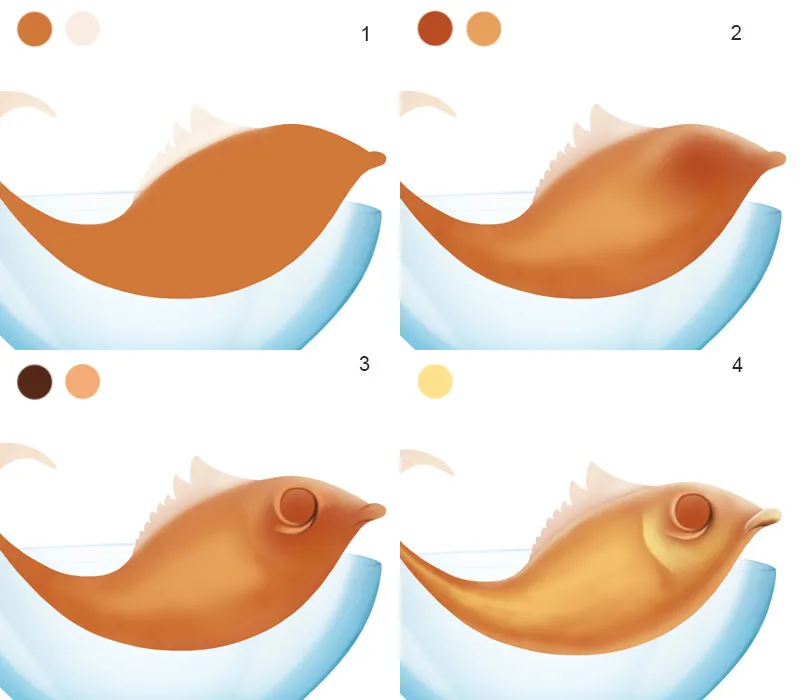
魚を描く / テクスチャ
「テクスチャ」という名前の新しいレイヤーを作成し、「Skin Pores-」ブラシを使ってテクスチャを描画します。
魚を描く / 目
- 「目の白」という新しいレイヤーで白い円を描画します。次に「Fisch」フォルダに移動し、目を選択してコピーします。このレイヤーを「目」として移動し、「Soft 1」ブラシで目の外側部分をグレーで描画します。
- 新しいレイヤーを作成し、明るい青で目を塗りつぶし、光の点や反射部分を残すため、「Radiergummi-Werkzeug」で消します。
- 「色」モードの新しいレイヤーを作成し、同じ色で目を塗りつぶします。
- 「目の白」レイヤーで目の外側部分をグレーで塗りつぶし、新しいレイヤーを作成し、目の周りに暗い輪郭を描画します。
最後に、「目」全てのレイヤーを「目」というフォルダにまとめます。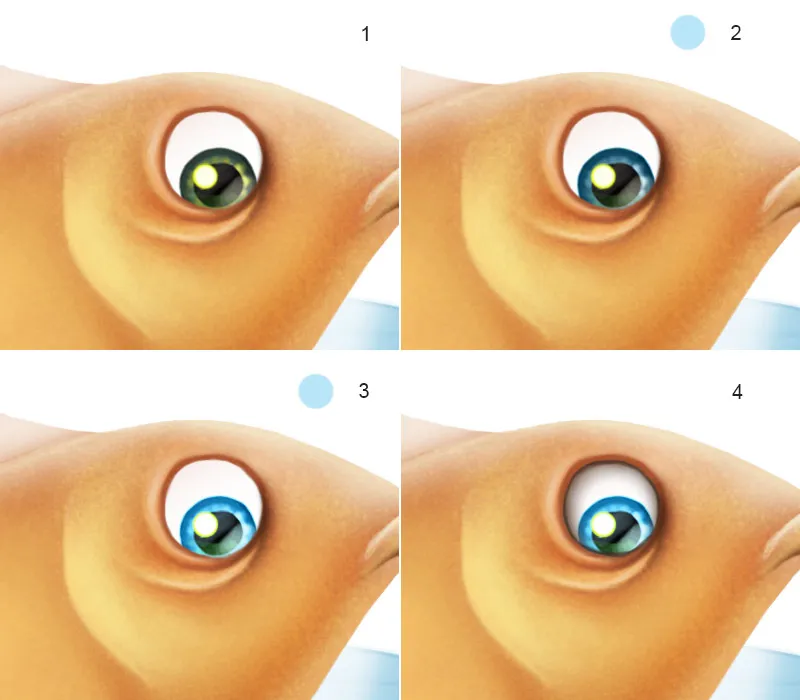
レイヤーオーバービュー: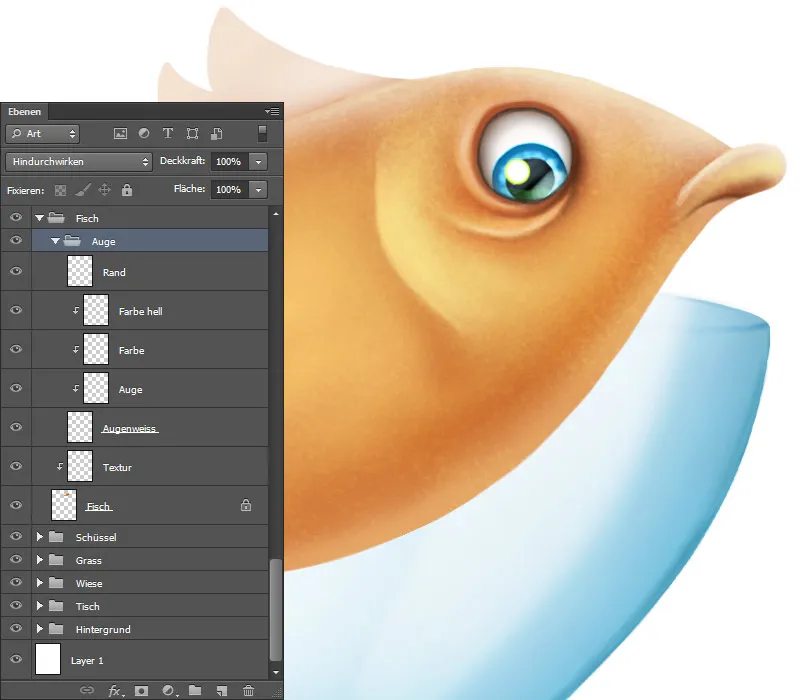
魚を描く / 鱗
「鱗」という名前の新しいレイヤーを作成し、「Ineinanderkopieren」モードに設定します。Diane Özdamarのブラシを使って、鱗のテクスチャを描画します。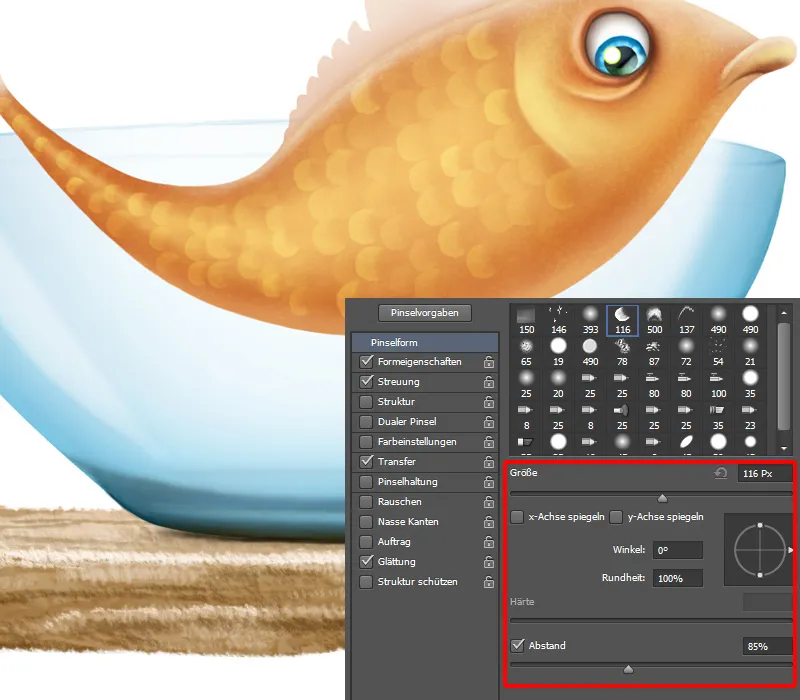
魚を描く / 鱗の詳細
鱗が美しく映え、より構造的で光沢のある仕上がりになるように、私はそれらを塗ります。そのために新しいレイヤーを作成し、「詳細」と名付けます。ブラシの先端を ペインティング 3 に選択し、不透明度 と フロー を50%に設定し、 カラー1 を取ります。そしてストロークで各鱗を描きます。 カラー2 で光沢を少し付けたいです。同じブラシを使用し、ただし 不透明度 と フロー を100%に設定し、光を反射する鱗、鰓蓋、目の周り、唇にストロークを加えます。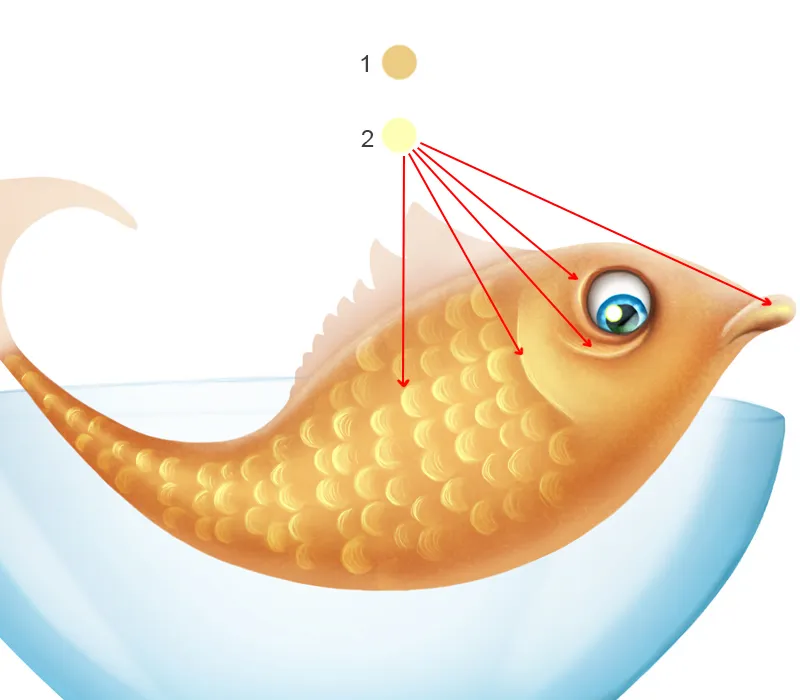
魚を描く / 胸びれ
新しいレイヤーで胸びれを描きます。このレイヤーを「胸びれ」と名付けます。
- ブラシを ペインティング 3 に選択し、不透明度 と フロー を100%に設定し、まず荒い形を描き、それを 指すぞうきん でぼかします(そしてブラシの先端 指すぞうきん で、 強さ が50%)。
- 同じブラシと少し濃いめの色でストライプを描きます。
- さらに少し濃い色を取り、ストライプを描き、今度はびれの端だけにします。
- 光の反射は明るいイエローで描き、同じブラシでラインとポイントを描きます。
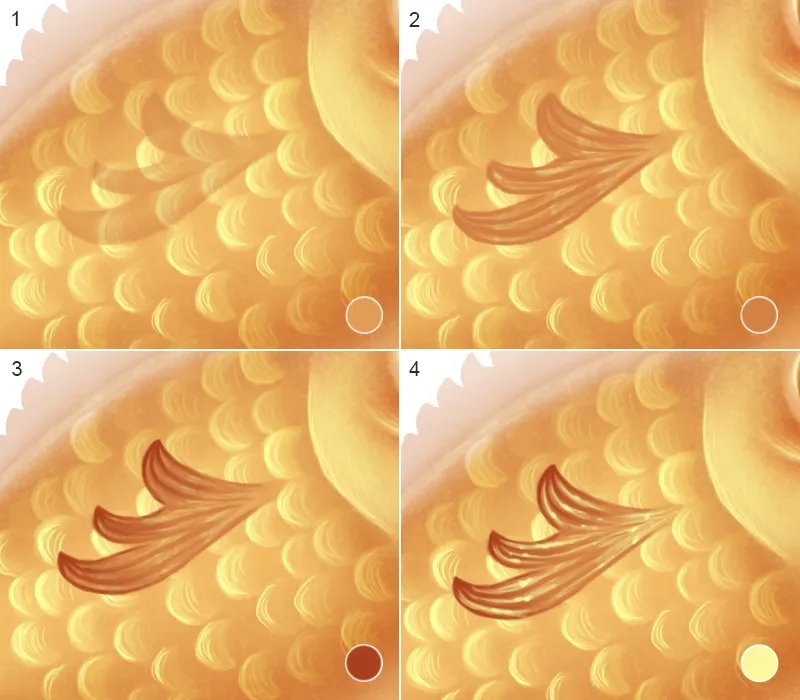
魚を描く / 背びれと尾びれ
- 「魚」というレイヤーの上に「背びれ尾びれ」という スタンプマスク を持つ新しいレイヤーを作成します。ブラシ ペインティング 3 で、まず3色で荒い形を描き、それから 指すぞうきん (ブラシ 指すぞうきん は 強さ 50%)で色のグラデーションをぼかします。
- 同じブラシ、不透明度 と フロー を100%にして、輪郭を描きます。 不透明度 と フロー を約20%に減らして、内部の領域にストライプを描きます…
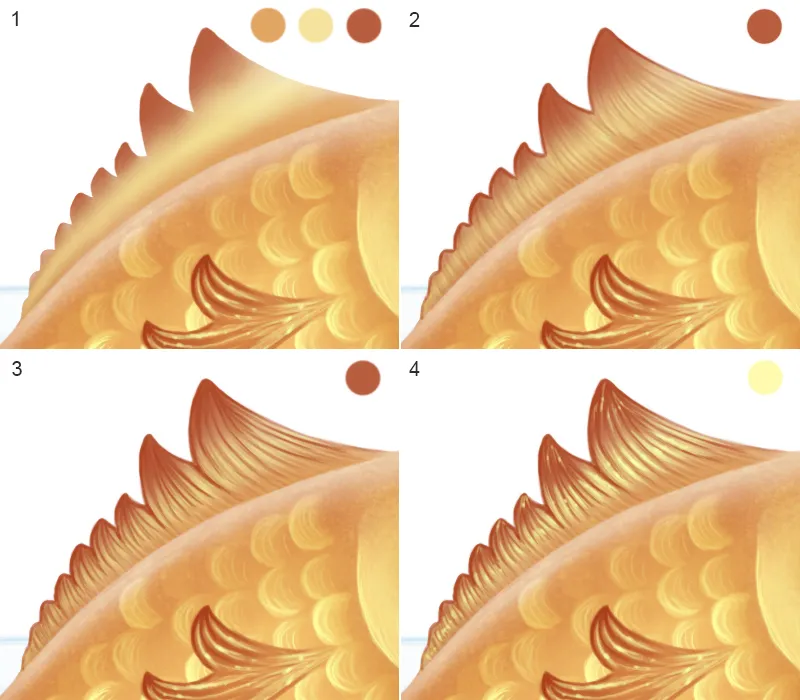
- ストライプをもう少し強調したい場合、 不透明度 と フロー を約80%に上げ、軽いストロークでいくつかのストライプを描きます。
- 光の反射は、明るいイエローで描き、同じブラシでラインとポイントを描きます。
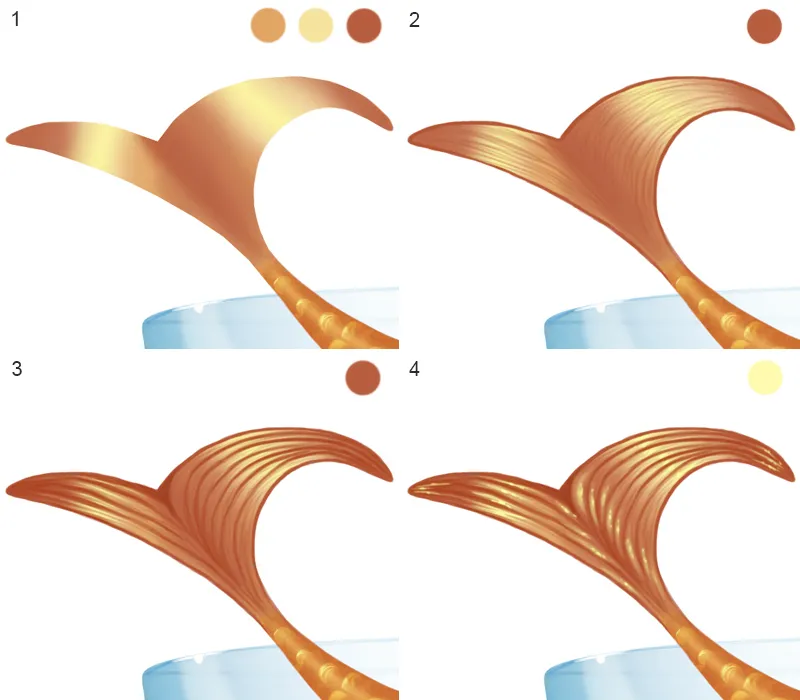
魚を描く / テクスチャを挿入
魚に光沢を加えるために、テクスチャを使用します! 昆虫で使用したのと同じテクスチャを使用します。テクスチャを開き、これをすべての魚のレイヤーの上に移動させます。レイヤーに 線形ドッジ の塗りつぶし方法を割り当て、「テクスチャ」と名前を付けます。テクスチャのサイズは変形で調整できます(ショートカットキー Ctrl+T)。
レイヤー構成: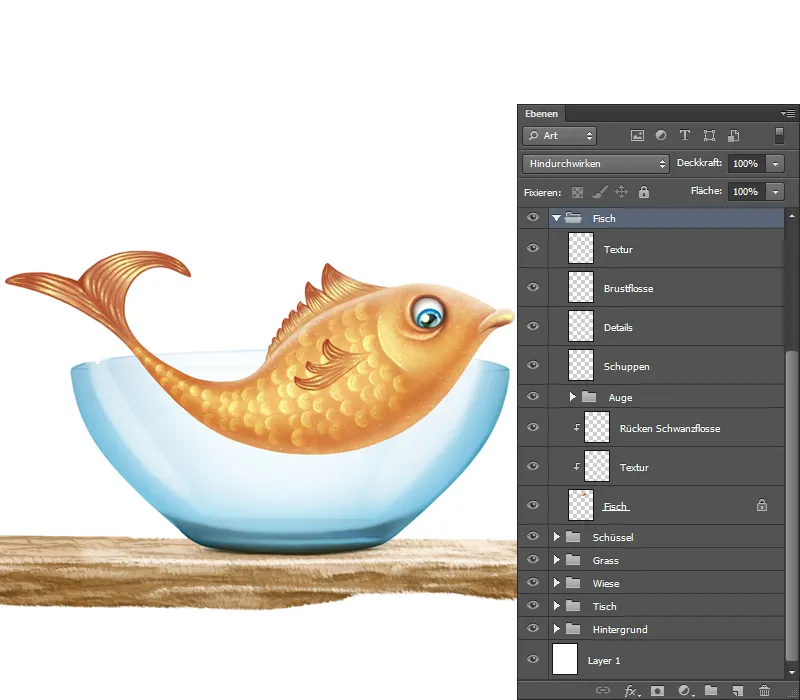
ステップ3 – 水
水を切り取る
水しぶきの画像を開きます。オブジェクトを切り取るためには、最初にレイヤーをロック解除する必要があります。レイヤーを2回クリックすると、 ダイアログボックス が開きます。そこで単に OK をクリックします。 マジック消しゴムツール を選択して白い領域をクリックします。これで水が切り取られます。 レアリングツール で水しぶきを選択し、 移動ツール で選択した領域をイラストに移動します。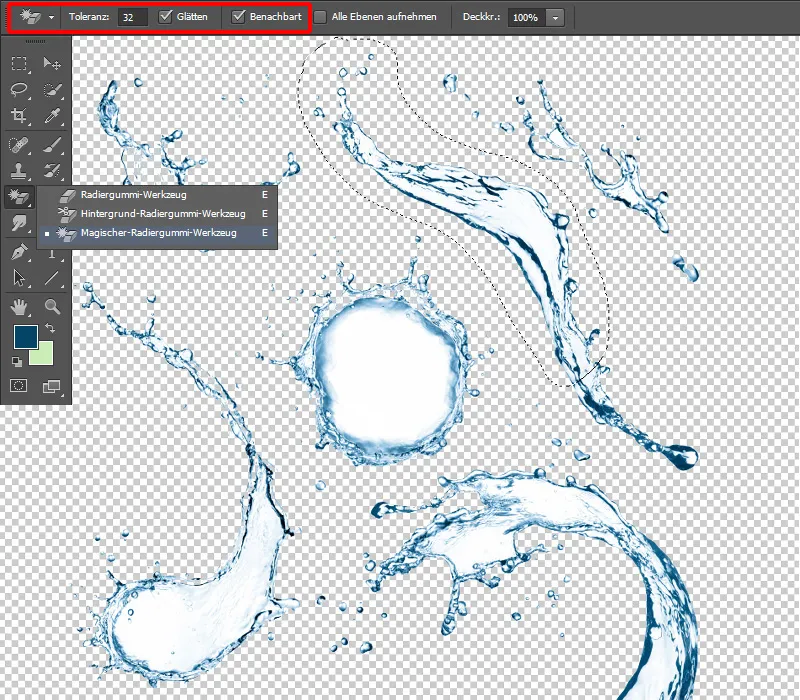
水を組み込む
最初に、「魚」フォルダーを「ボウル」フォルダーに移動し、「ボウル」フォルダーの名前を変更します。そのフォルダーに水も組み込むため、"ボウル 水 魚" と名付けます。 移動ツール を使用して水しぶきを「魚」フォルダーの上に移動し、"水" と名付けます。 ブラシを ペインティング 3 に選択し、不透明度 と フロー を100%に設定し、水面を粗いストロークで描きます。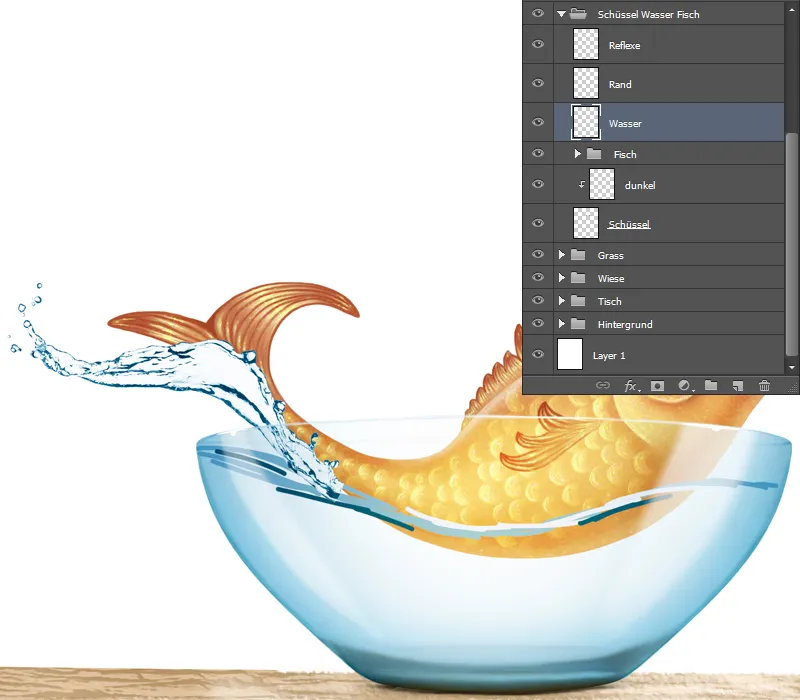
水を編集
指すぞうきん を選択して(ブラシ 指すぞうきん は 強さ 50%)、水しぶきを優しくぼかします。ぼかす際には、流れに沿ってぼかすことが重要であり、ブラシサイズも調整する必要があります。つまり、しぶきが小さい場合は、ブラシの先端も小さくする必要があります。水面では、色のグラデーションを流れに沿ってぼかし、ブラシでストロークを描いて間をぼかし、望む結果が得られるまで繰り返します。
水泡を追加および編集
水波の画像を開き、ステップ11で説明されているように選択解除します。 移動ツール を使って、水面のレイヤーの上に水泡を配置します。 レイヤーは「水泡」と呼び、スポンジツール (ブラシスポンジ、強度50%)を使用して、ステップ12で説明されているようにぼかします。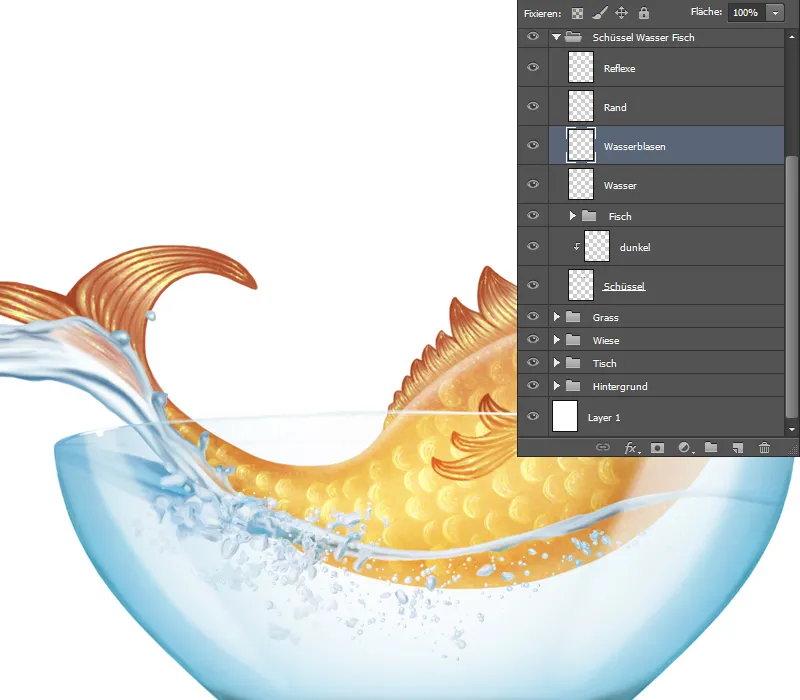
水しぶきの詳細
- スポンジツール でぼかしたことにより、一部の箇所の輪郭がぼやけて見えるため、矢印で再度示しました。
- レイヤー「水」を選択し、ブラシペインティング3を選択し、不透明度およびフローを80%に設定し、全ての輪郭を細かいブラシで塗りつぶします。
- 新しいレイヤーに複製し、レイヤーの塗りつぶし方法をハードライトに設定し、不透明度を100%に設定します。これにより、水しぶきにコントラストが増します。 レイヤー名は「コントラスト」です。
- 新しいレイヤーを作成し、「水の詳細」と名付け、同じブラシを使用して輪郭と光を塗ります。
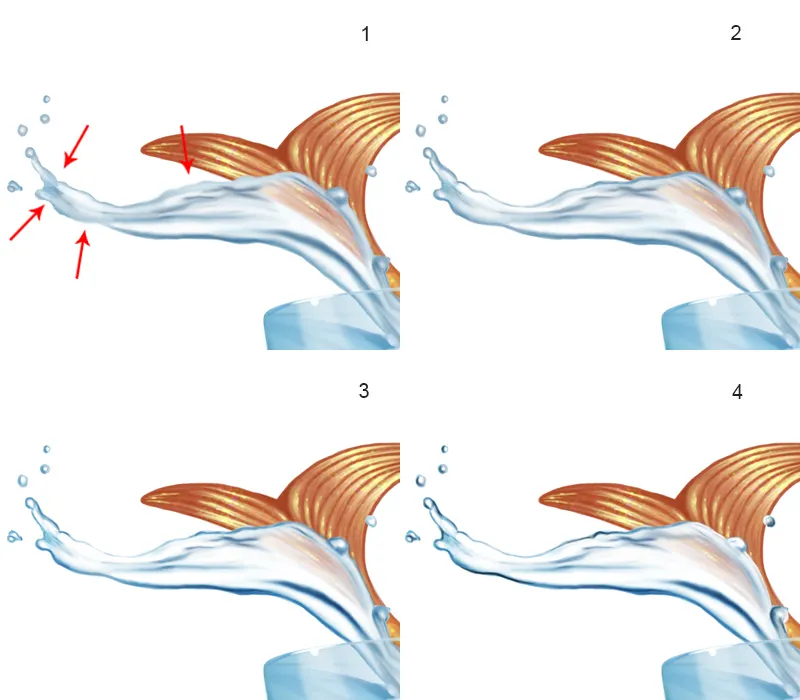
ステップ4 – ボウル
- 現在の状態では、まだボウルの前壁が足りません。
- 「ボウル壁」と名付けた新しいレイヤーを作成し、ブラシソフト1を選択し、不透明度およびフローを10%に設定し、ボウルの中心に大きなブラシで明るい青色を塗ります。
- 中心に光を加えるには、新しいレイヤーを焼き込み方式で作成し、"ライト" と名付けます。 ピペットツールで魚の色、濃い黄色を選択し、中心に同じブラシで描きます。
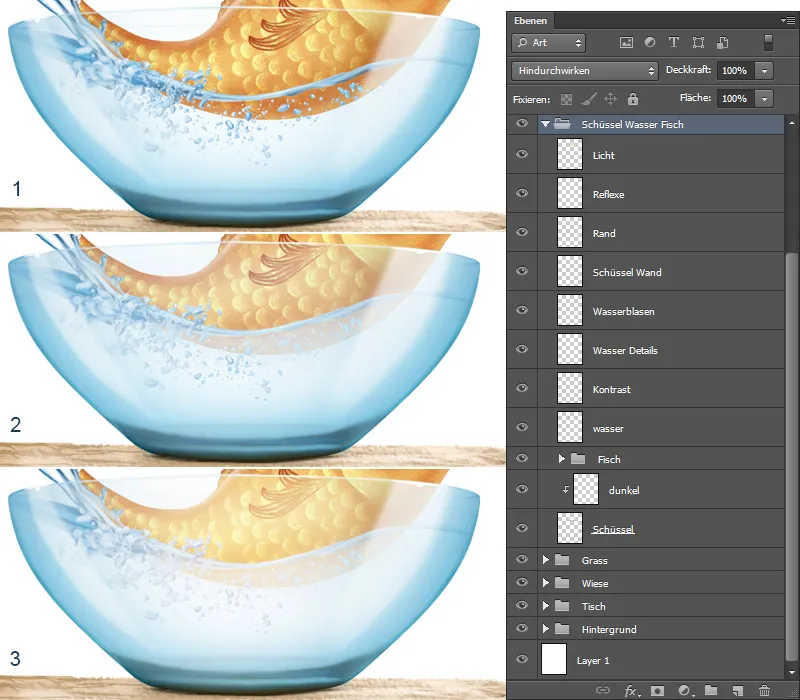
ステップ5 – フックの描画
最初にイラストレーションを作成した「フック」フォルダーを選択します。
- 新しいレイヤー「フック」を作成し、ブラシハードラウンドを選択し、不透明度およびフローを100%に設定し、フックの形を描きます。 参考画像を見ると役立ちます!
- 上部で透明ピクセルを固定ボタンをクリックし、ブラシペインティング3、不透明度およびフロー50%で塗りつぶし、色のグラデーションをスポンジツール(ブラシスポンジ, 強度50%)でぼかします。
- 光を同じブラシで描きます。
- 今度は、ボウルにフックの反射を作成したいと思います。 フックのレイヤーを複製し、"反射" という新しいレイヤーにペーストします。 ショートカットCtrl+Tで変形モードに移行します。 まずはフックを水平に反転し、次に変形ツールで結果が気に入るまで引っ張り、OKをクリックして確認します。 マスクアイコンをクリックし、ブラシソフト1、不透明度およびフローを30%に設定し、黒い前景色でマスクに塗りつぶします。
「フック」レイヤーの下に新しいレイヤーを作成し、「シャドウ」と名付けます。 レイヤーに乗算を適用し、同じブラシでフックの下に影を描きます。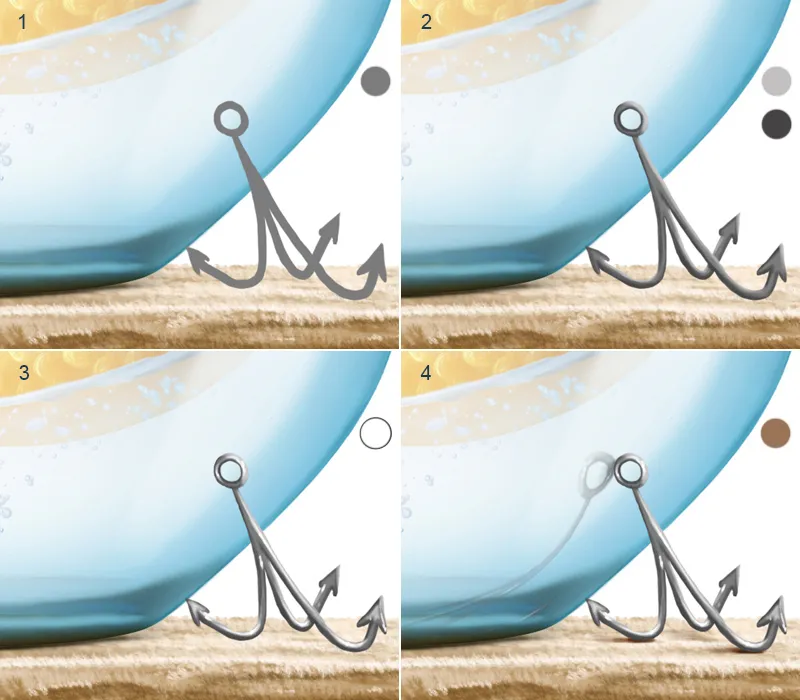
再度、レイヤーの概要: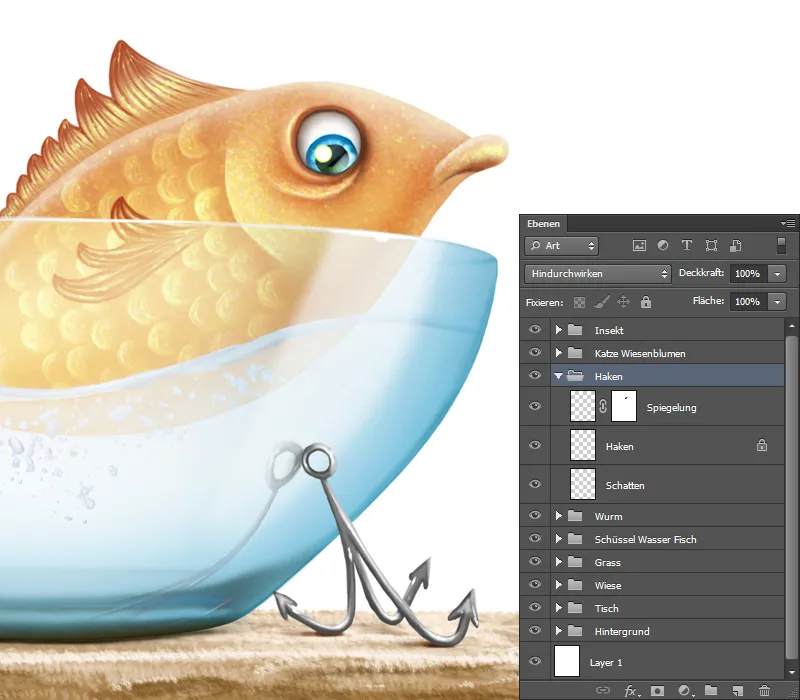
ステップ6 – 青い魚
基本形
- 「青い魚」フォルダーにはすでに最初に作成した「魚」というレイヤーがあります。
- このレイヤーで基本形を描きます。 そのために透明ピクセルを固定ボタンをクリックし、ブラシペインティング3, 100%の不透明度とフローで太いストロークで形を描きます。 スケッチのレイヤーを表示します。
- スポンジツール(ブラシスポンジ、強度50%)を使って色のグラデーションをぼかし、途中でブラシペインティング3で塗りつぶし、ブラシスポンジで線をぼかします。不透明度20%、フロー20%のブラシペインティング3で体の光を描きます。 目と口周りも同じブラシで強調し、目の周りのしわを濃い色で描きます。
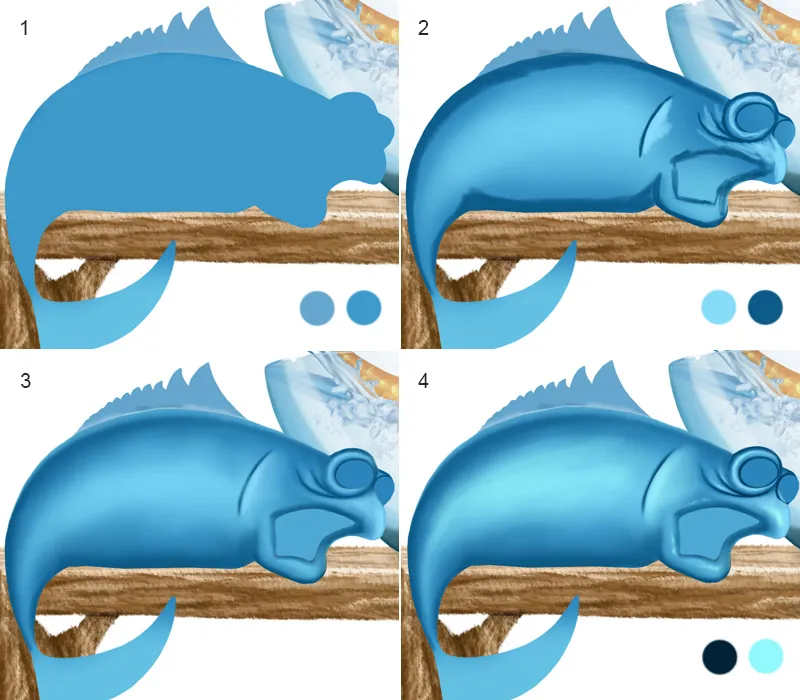
青い魚 / 目と口
- 眼の部分は、ステップ5で説明したのと同じ手順です。"眼"フォルダーの上に"口"と名付けた新しいレイヤーを作成し、舌と口腔を描きます。
- 50% 透明度とフローを持つPainting 3ブラシで、軽いストロークで続け、それをワイピングフィンガー(ストレングスが50%のワイピングフィンガーブラシ)でぼかします。
- ピペットツールで色を取得し、Painting 3ブラシを使用して境界線を描き続けます。
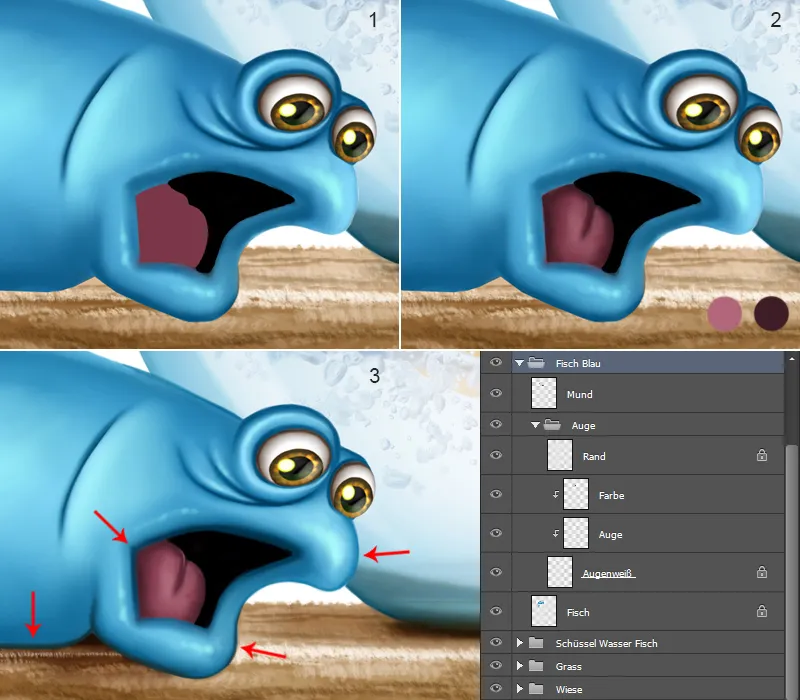
青い魚 / テクスチャとうろこ
- "魚"レイヤーの上に新しいレイヤーを乗算モードで作成し、「テクスチャ」と名付けます。 NathiesのSkin Pores-ブラシを選択し、透明度とフローを約30%に設定し、テクスチャを描きます。
- 2番目のステップは、ステップ6で説明した手順と同じです。
- ここでも、ステップ7で説明した手順と同じです。
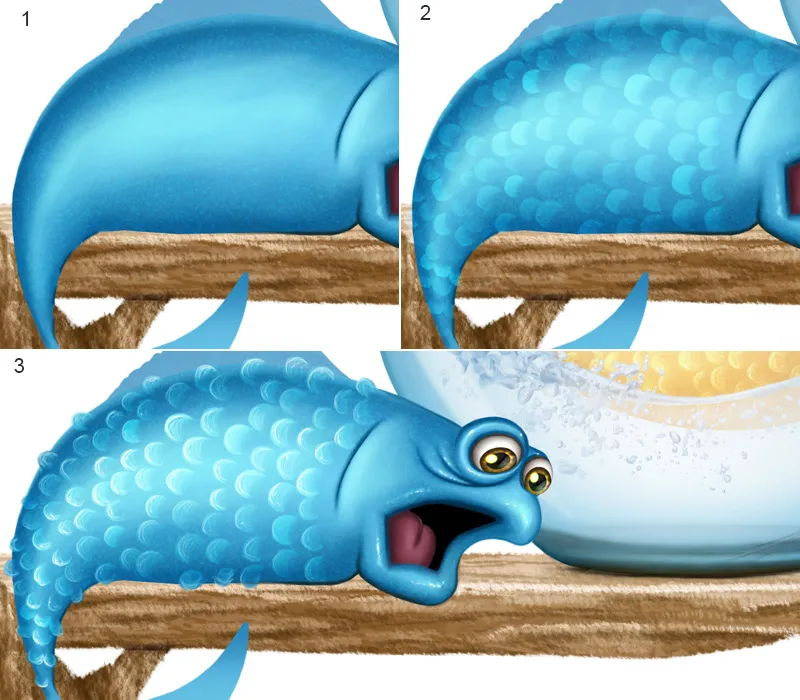
青い魚 / 最終段階
背びれや尾びれ、及びテクスチャを描く手順は、ステップ8とステップ10に記載されています。これらの手順が終わったら、影を少し描きたいと思います。"背中と腹の影"と名付けた、全ての魚のレイヤーの上に新しいレイヤーを作成し、60%透明度とフローを持つPainting 3ブラシで、腹部と背中の下に濃い色で描いていきます。 消しゴムツールで余分な部分を消すこともできます。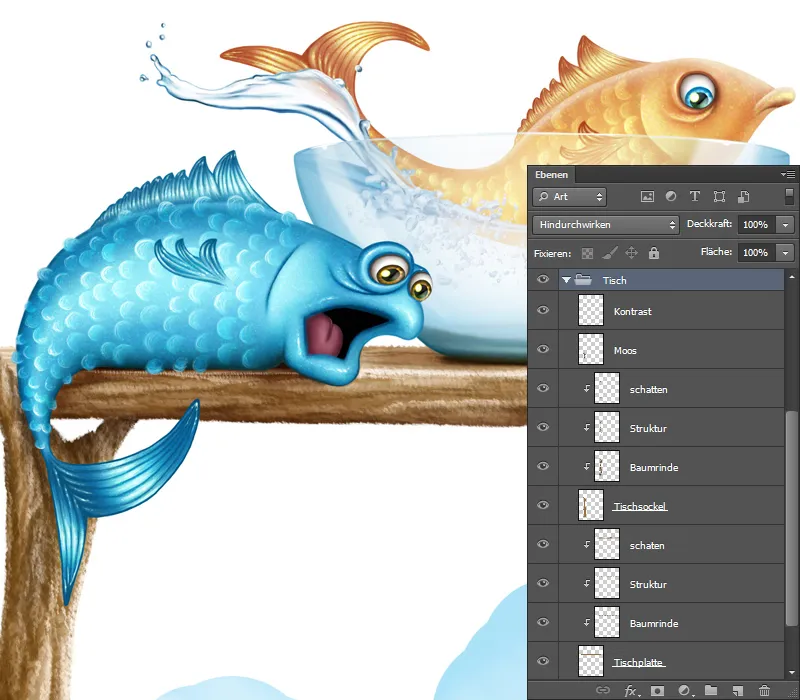
ステップ7 – テーブルに影を描く
ここでも、影を加えたいと思います。影を描く場所を矢印で示しました。魚、ボウル、及びテーブルの下に影を描きます。 "テーブル"フォルダーを選択し、新しいレイヤーを2つ作成し、乗算モードに設定します。レイヤーを"影"と名付け、Soft 1ブラシを選択し、透明度とフローを20%に設定して影を描きます。テーブルの下などの大きな面積ではブラシを拡大し、魚の下などの小さな面積ではブラシを小さくします。色はピペットツールでテーブルから取得します。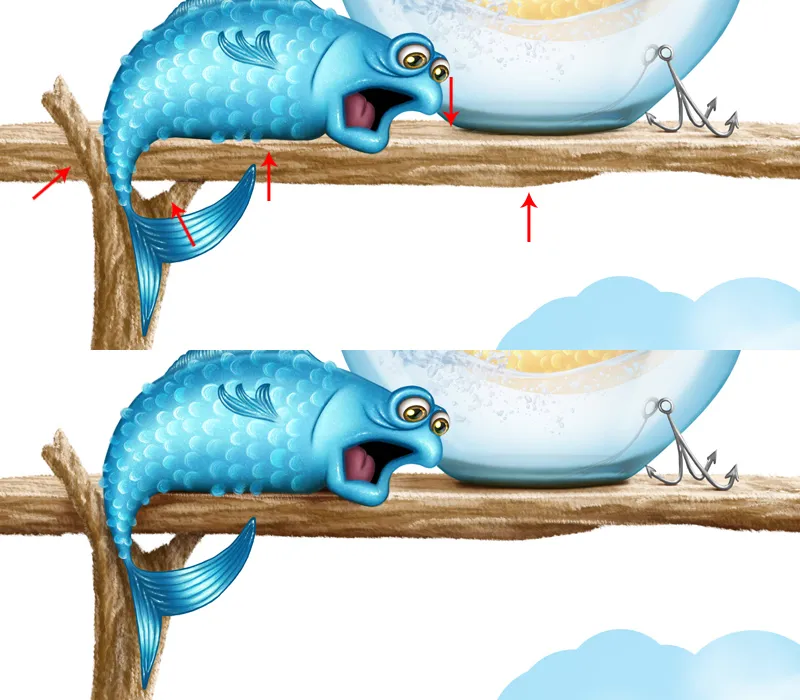
レイヤー構造: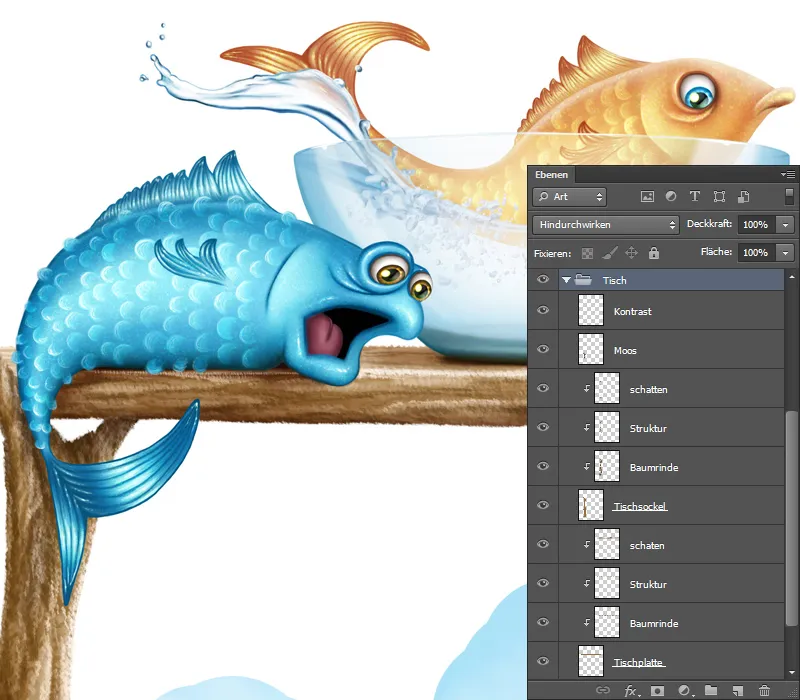
ステップ8 – 反射
今度は、魚の反射と影を描きたいと思います。 "ダーク"レイヤー上に新しいレイヤーを作成し、 乗算モードで、"シャドウ"と名付けます。 Soft 1ブラシを選択し、透明度とフローを20%に設定し、魚から色を取得して、魚の後ろに影を描きます。
全ての魚のレイヤーを新しいレイヤーにコピーし、「反射」と名付けたこのレイヤーを "シャドウ"レイヤーの上に配置し、乗算モードで設定し、Ctrl+Tを押して変形モードに入り、魚の反射を変形させ、変更を確認するとOKをクリックします。マスクアイコンをクリックし、黒の前景色で、Soft 1ブラシと10%の透明度とフローで、目やひれに重ねて描きます。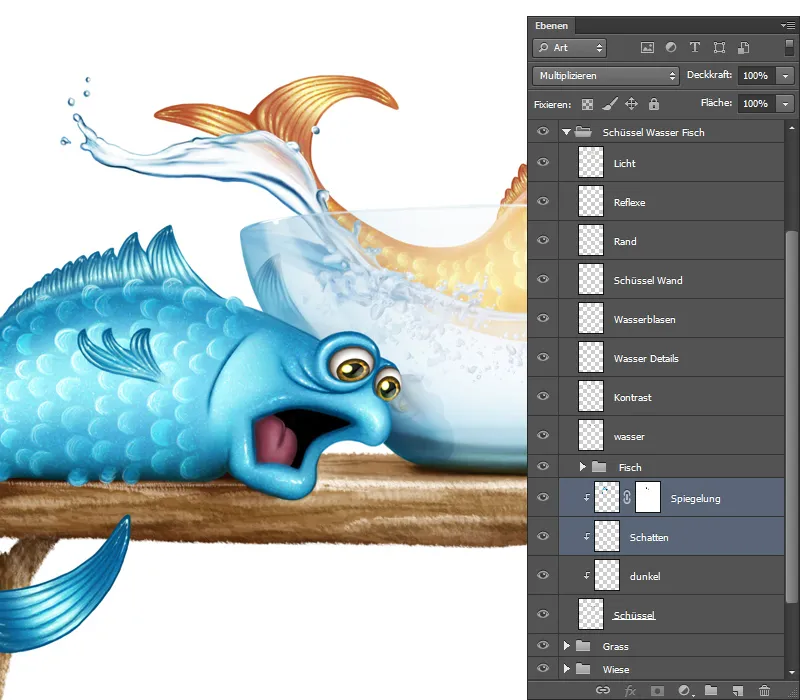
ステップ9 – 水しぶき
尾びれに水しぶきを追加したいと思います。ステップ11にすでに水しぶきを切り取っています。適切なものを選んで、レイヤーマスクを使ってイラストに配置します。
- 変形を使用して、水しぶきの位置や角度を調整できます。
- Wischfinger(50%のStärkeのWischfingerブラシ)を選択し、注意深く方向に沿ってぼかします。
- ぼかすことで一部の詳細が消えてしまいました、例えば縁がなくなっています! 80%透明度とフローを持つPainting 3ブラシで縁を描き、詳細を追加します。
- 魚と比較して水しぶきがぼやけて見えるため、シャープさが足りません。 フィルター>シャープン>選択的シャープンに移動し、強化度と半径を調整できます。設定は魚に基づいて行い、結果を統一させます! 強化度を76%、半径を1.7 Pxに設定し、OKをクリックして入力を確認します。
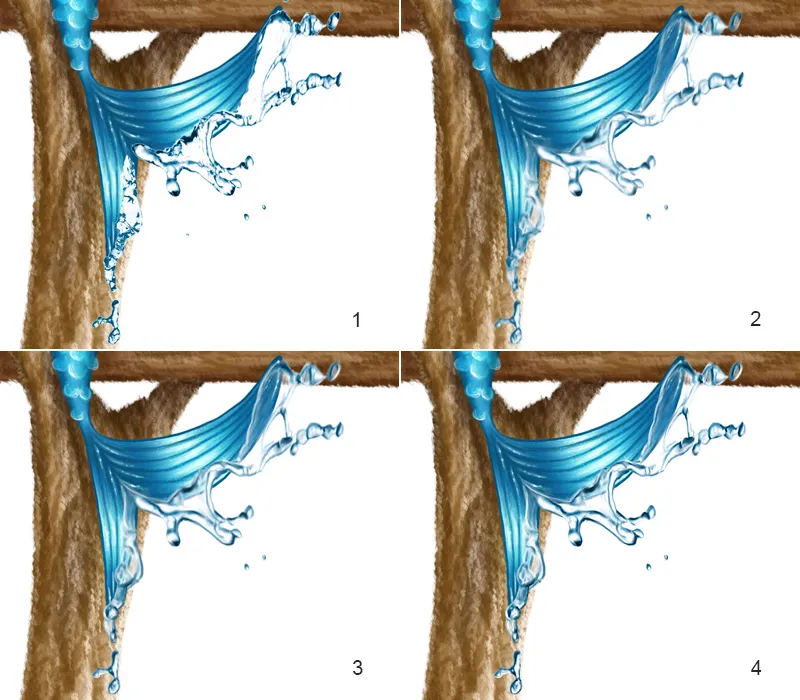
ステップ10 – 最終
私のイラストの最後のステップとして、全体の画像を少しシャープにします。すべてのフォルダを新しいレイヤーにまとめ、フィルター>シャープ>選択的シャープに移動します。ダイアログボックスで、強さと半径のスライダーを操作して、気に入る結果になるまで調整します。このレイヤーに黒いマスクを適用し、白い前景色でブラシを使って、ソフト1ブラシで50%不透明度とフローで、より鮮明にしたい部分に重ねます。そして、結果は次のようになります:
そして、このイラストが見えます:
練習は上達の秘訣!
作業ファイルには、練習用のPSDファイルが含まれています!重要なレイヤーやフォルダはすでに存在しています。このチュートリアルでは、すべてのステップを詳しく説明し、画像に表示しましたが、学びたい場合は、実際に試してみることが重要です!実験を楽しんで、質問がある場合は、Tutorial – Auf der Fischjagd, Fragen und Antwortenのフォーラムで質問してください。そこで結果を共有してもらえることを楽しみにしています!